Comment niveler les ressources dans le projet 2013
Project 2013 calcule l'audit des ressources pour tenter de résoudre surutilisation des ressources dans le projet. La fonctionnalité fonctionne de deux façons: en retardant une tâche jusqu'à ce que la ressource surréservation est libéré ou par des tâches plus déchirants. Fractionnement d'une tâche implique (essentiellement) arrêter à un moment donné, libérant ainsi la ressource, puis la reprendre plus tard, lorsque la ressource est disponible.
Vous pouvez effectuer ces types de modifications vous-même ou laissez projet 2,013 faire le calcul. Projet tâches premières de retards qui impliquent surutilisées ressources à utiliser tout jeu disponibles. Lorsqu'il n'y a pas plus de jeu est disponible sur ces tâches, le projet apporte des modifications fondées sur les priorités que vous avez saisis pour les tâches, les relations de dépendance qui sont touchés, et les contraintes de la tâche (comme une Fin au plus tard contrainte).
Ne vous inquiétez pas: vous pouvez activer le nivellement pour voir qui change Project 2013 ferait puis désactivez la mise à niveau pour inverser ces actions si vous ne l'aimez pas les résultats.
Pour mettre à niveau les ressources dans le projet, procédez comme suit:
Dans l'onglet ressources, allez au groupe de niveau et sélectionnez Options nivellement.
La boîte de dialogue de mise à niveau des ressources apparaît.
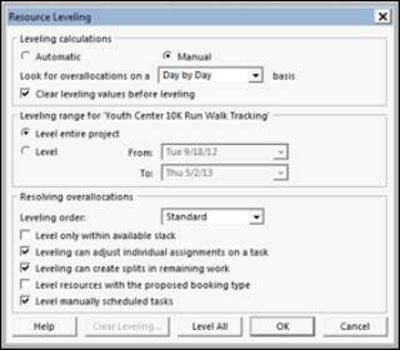
Choisissez si vous voulez autoriser projet pour niveler automatiquement ou manuellement:
Automatique raconte projet à niveau chaque fois que vous changez le plan.
Manuel vous oblige à cliquer sur le bouton Tout niveau dans la boîte de dialogue de mise à niveau des ressources ou d'utiliser le bouton Tout Niveau sur l'onglet ressources.
Si vous choisissez de niveau automatiquement, sélectionnez le nivellement effacer les valeurs avant de se stabiliser case à cocher si vous voulez des actions de mise à niveau précédentes pour être renversés avant vous gagnez un niveau, la prochaine fois.
Définissez la plage de nivellement à l'une de ces options:
Niveau projet entier
Si vous choisissez cette dernière option, remplir une plage de dates en faisant des choix dans le champs De et A.
Dans la liste déroulante Ordre de mise à niveau, cliquez sur la flèche vers le bas et faire un choix:
Niveau considère Slack, dépendances, des priorités et des contraintes.
ID Seulement retards ou la fente de la tâche avec le numéro d'identification le plus élevé - en d'autres termes, la dernière tâche dans le projet.
Priorité, Standard utilise priorité de la tâche que le premier critère à faire des choix de retarder ou de tâches cassés (plutôt que d'utiliser le mou).
Sélectionnez l'une des cinq cases à cocher en bas pour contrôler la façon dont les niveaux du projet:
Niveau Seuls sein Disponible Slack: Pas de tâches critiques sont retardés, et la date d'arrivée en cours pour le projet est retenu.
Leveling pouvez ajuster affectations individuelles sur une tâche: Projet supprime ou modifie les affectations.
Leveling peut créer des scissions dans le reste du travail: Certaines tâches sont mis en attente jusqu'à ce que les ressources sont libérées pour le travail.
Ressources de niveau avec le type de réservation proposée: Type de réservation (proposé ou engagés) se rapporte à la fermeté de votre engagement à utiliser cette ressource particulière. Permettre nivellement des ressources d'examiner le type de réservation d'une ressource signifie que les affectations de ressources engagées sont considérées comme plus sacré que les affectations proposées quand le Projet apporte des modifications.
Niveau tâches manuellement planifiées: Projet déplace la tâche, même si vous avez programmé manuellement.
Cliquez sur le bouton Tout Niveau d'avoir Projet effectuer l'opération de mise à niveau.
Pour inverser nivellement, choisissez l'onglet Ressource-Clear Leveling.
Lorsque vous ne disposez que de quelques exemples de ressources surutilisées, entrez Équipe vue Planificateur et choisissez ressources Level. Sélectionnez la ressource à partir de la boîte de dialogue de niveau des ressources, puis cliquez sur Niveau maintenant.
Pour être couronnée de succès, prendre le temps de trouver la meilleure combinaison de toutes ces méthodes. Résoudre des problèmes est souvent un processus d'essai-erreur. Bien que vous pouvez d'abord chercher une seule solution rapide, la meilleure solution résulte habituellement de faire beaucoup de petits changements.



